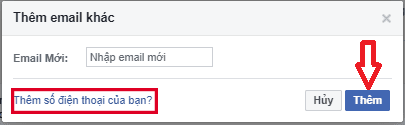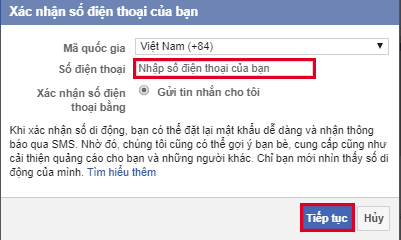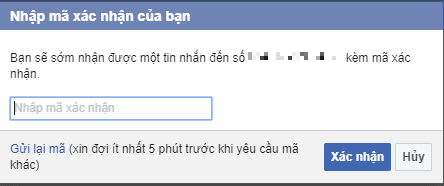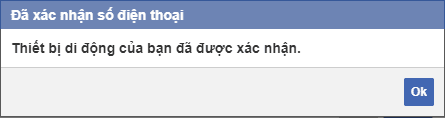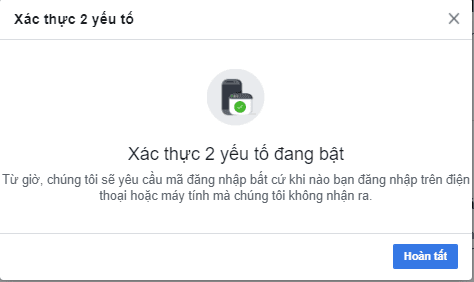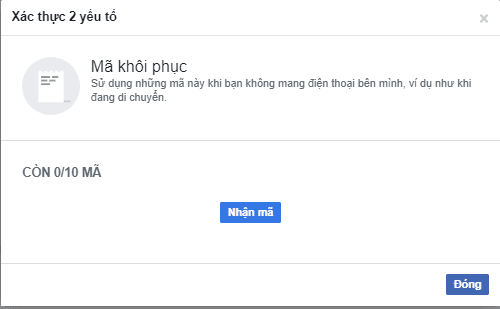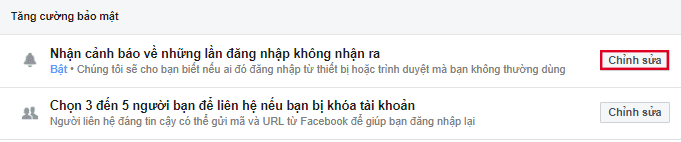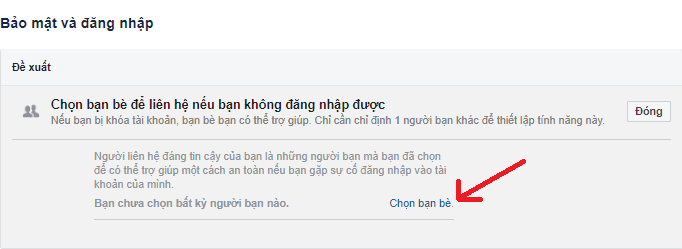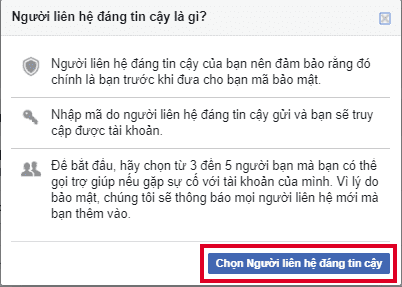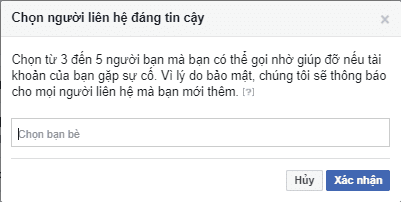Facebook thật sự là mảnh đất màu mỡ cho các hacker dòm ngó tới. Bằng chứng là gần đây rất nhiều tài khoản của người dùng bị đánh cắp. Vậy cách bảo vệ Facebook không bị hack?
Có rất nhiều lý do dẫn tới việc tài khoản Facebook bị hack như bạn click vào những file có đính kèm virut hay những mini game trên Facebook (“Bạn giống cầu thủ bóng đá nào”, “Tương lai bạn sẽ kết hôn với ai”…) hay những chương trình trúng thưởng trên Facebook…
Vậy nên trước khi bị các hacker động tới bạn nên biết được một số cách để bảo vệ tài khoản Facebook của bạn. Và hơn hết là không nên click vào những link có chứa virut. Như thế sẽ hạn chế được rủi ro tài khoản Facebook của bạn bị hack. Làm thế nào để bảo vệ tài khoản của bạn, hãy tham khảo bài viết dưới đây.
Kiểm tra để biết tài khoản Facebook của bạn có bị hack hay không?
Cách đơn giản để kiểm tra xem tài khoản của bạn có bị hack không. Bạn có thể xem những thiết bị hoặc địa điểm nào mà tài khoản của bạn đã được đăng nhập bằng cách chọn mục ![]() > Cài đặt > Bảo mật và đăng nhập > Nơi bạn đã đăng nhập.
> Cài đặt > Bảo mật và đăng nhập > Nơi bạn đã đăng nhập.
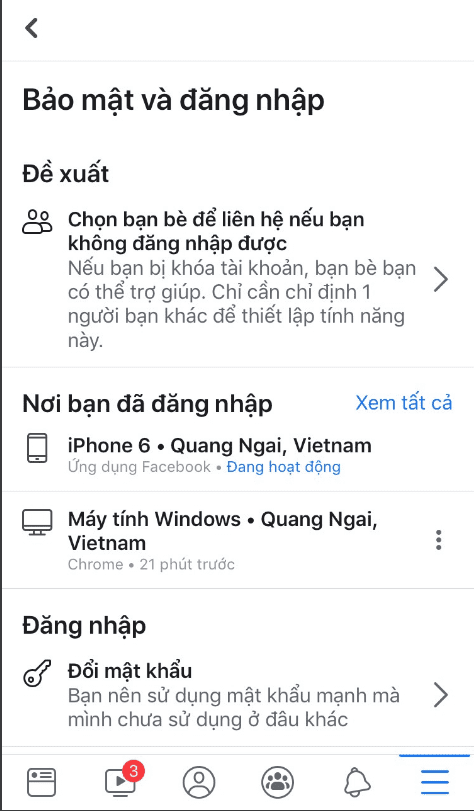
Danh sách tất cả các thiết bị mà bạn đăng nhập được hiện ra ở đây. Nếu thấy địa điểm nào khả nghi, bạn có thể chọn đăng xuất ở thiết bị đó. Tốt hơn hết nếu thấy có dấu hiệu bị xâm nhập bạn nên Xóa tất cả. Để đăng xuất tất cả các tài khoản, đề phòng có người cố tình đăng nhập vào tài khoản của mình.
Làm gì khi tài khoản Facebook bạn bị tấn công?
Sau khi đã thoát những đăng nhập tài khoản trên các thiết bị không rõ nguồn gốc như ở trên. Sau đó bạn nên thay đổi mật khẩu của bạn. Tiếp theo, nhờ đến sự hỗ trợ của Facebook – trung tâm trợ giúp sẽ hướng dẫn khi tài khoản bạn bị tấn công.
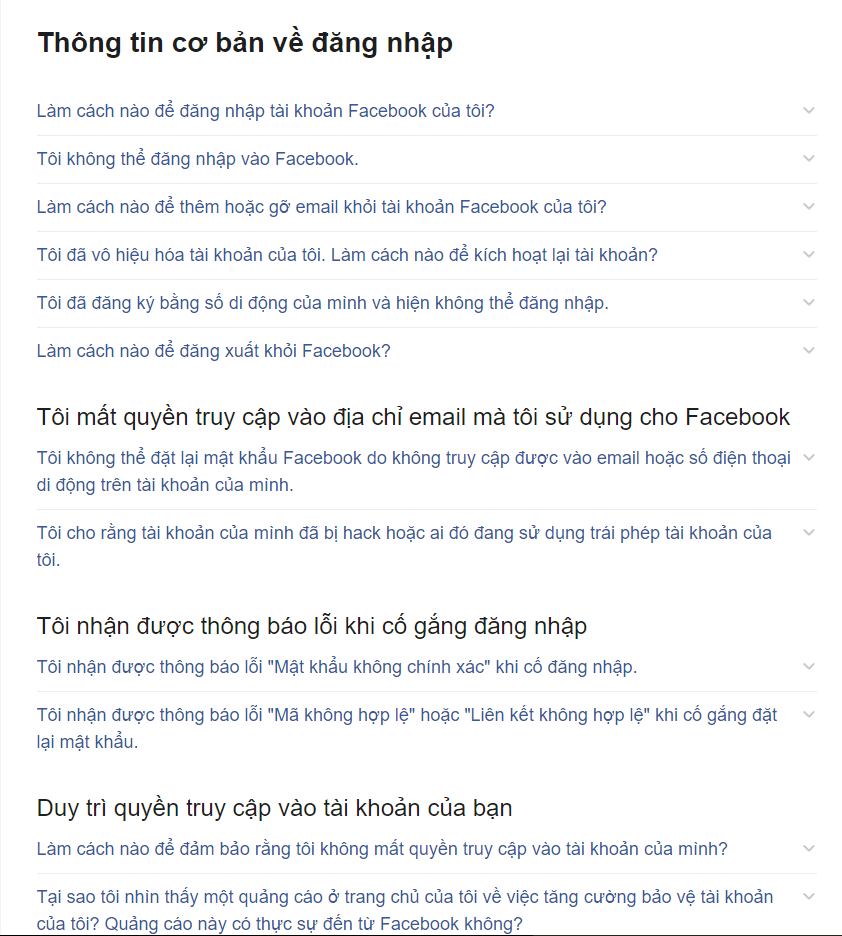
Ngoài việc nhờ vào sự hỗ trợ của Facebook, thì bạn cũng có thể tự bảo vệ tài khoản của mình qua 5 cách sau:
1. Kích hoạt bảo mật 2 lớp
Để thiết lập bảo mật 2 yếu tố, bạn cần thêm số điện thoại vào tài khoản trước khi thực hiện tính năng này. Ai chưa biết cách thêm số điện thoại thì thao tác như sau:
Vào phần Cài đặt > chọn Chung. Tìm phần Liên hệ và click vào nút Chỉnh sửa.

Trong phần liên hệ, chọn Thêm email hoặc di động khác. Click vào mục Thêm số điện thoại của bạn sau đó bấm nút Thêm.
Hộp thoại Xác nhận số điện thoại xuất hiện, bạn nhập số điện thoại vào ô như hình và click nút Tiếp tục.
Facebook sẽ gửi mã xác nhận qua số điện thoại bạn đăng ký, bạn nhập mã xác nhận vào và bấm xác nhận.
Khi nhận được thông báo như hình thì bạn đã thiết lập thành công rồi đấy.
Giờ thì bắt tay vào thiết lập tính năng bảo mật 2 lớp thôi nào!
Bước 1: Tính năng này thật sự cần thiết với tất cả mọi người để có thể bảo mật tài khoản Facebook được an toàn nhất. Để bật tính năng bảo mật 2 lớp bạn truy cập vào trang cá nhân cần bảo mật, chọn mục Cài đặt như hình.
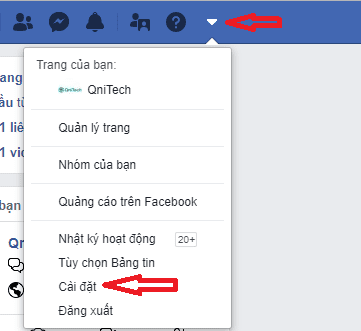
Bước 2: Tiếp theo chọn chức năng Bảo mật và đăng nhập. Sau đó tìm phần Xác thực 2 yếu tố > Chọn như hình.
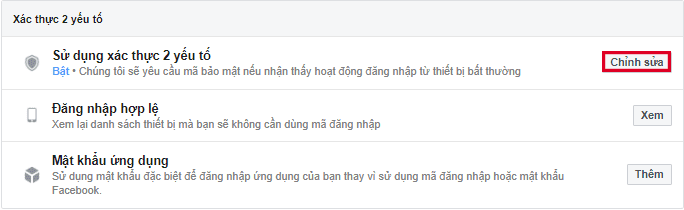
Bước 3: Kế tiếp nhấn Bắt đầu.
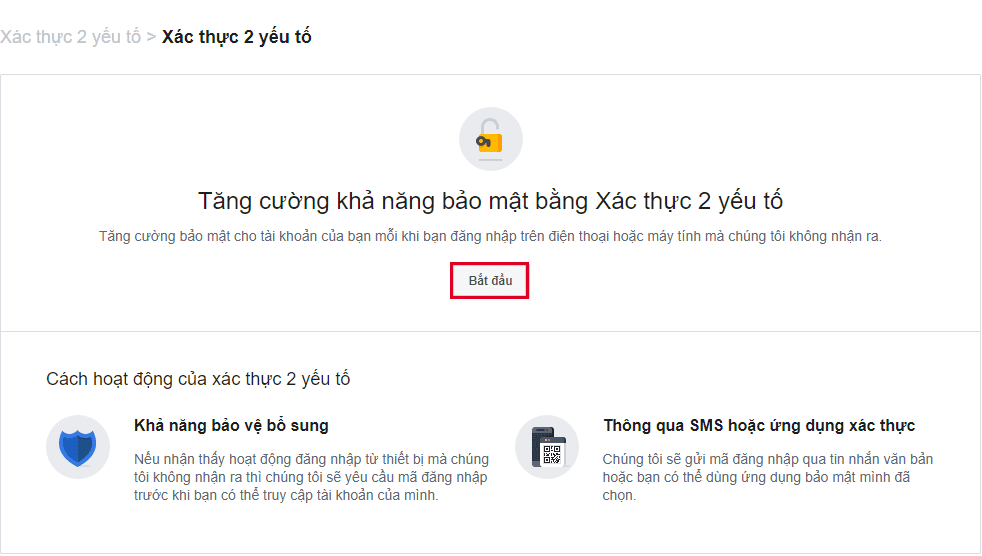
Bước 4:
Có 2 sự lựa chọn: Đó là “Nhận mã qua số điện thoại” mà bạn dùng để đăng ký cho Facebook. Hoặc nhận mã qua Google Authenticator hay Duo Mobie. Sau đó chọn Tiếp tục.
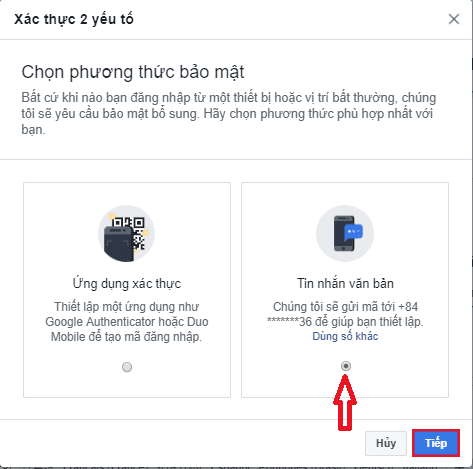
Lưu ý: Trong bài viết này mình sẽ hướng dẫn bạn cách nhận mã qua tin nhắn SMS.
Bước 5: Facebook sẽ gửi mã xác nhận vào số điện thoại của bạn. Bạn nhập 6 số vào các ô tương ứng. Sau đó nhấn Tiếp.
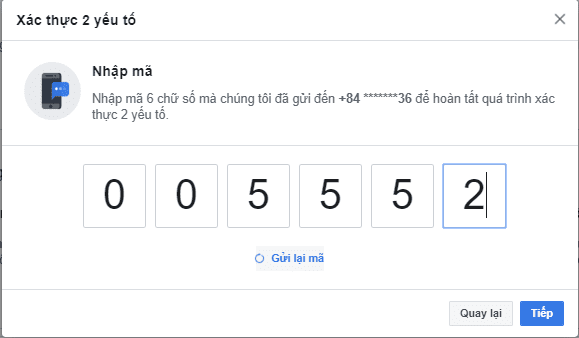
Xuất hiện thông báo bạn đã kích hoạt bảo mật 2 lớp thành công. Từ giờ mỗi lần đăng nhập tài khoản vào các thiết bị, Facebook sẽ gửi mã vào số điện thoại bạn đăng ký để xác nhận, rồi mới đăng nhập vào tài khoản đó được.
Bước 6:
Trường hợp, bạn bị mất điện thoại hay đang cần vào Facebook mà không mang theo điện thoại thì không thể nào bạn vào Facebook được. Để tránh trường hợp này, bạn kéo xuống phần Thêm phương thức dự phòng và chọn Mã khôi phục > Thiết lập.
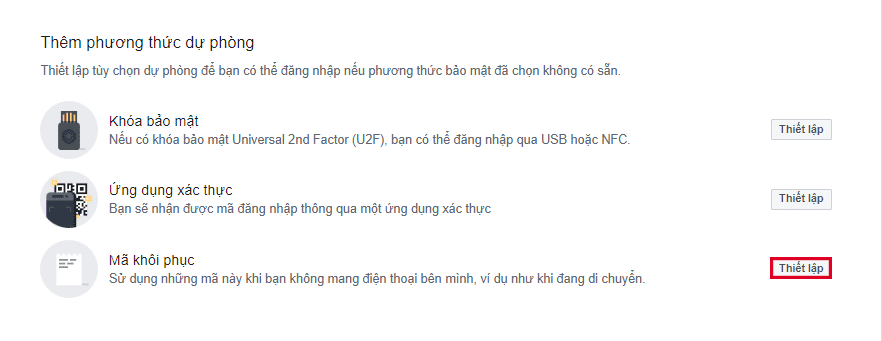
Bước 7: Bạn nhập lại mật khẩu và bấm Gửi > chọn mục Nhận mã.
Lúc này Facebook sẽ cũng cấp cho bạn 10 mã tương ứng với 10 lần đăng nhập. Bạn lưu lại để sử dụng lần. Sau khi sử dụng hết 10 mã đó bạn nhấn vào Nhận mã mới để Facebook cấp cho bạn 10 mã mới.
2. Tạo cảnh báo đăng nhập Facebook
Vậy để bảo vệ tài khoản Facebook của bạn được tốt nhất, bạn có thể thiết lập thêm thông báo qua email hoặc sms mỗi khi bạn đăng nhập tài khoản vào một thiết bị khác. Bạn thực hiện như sau:
Trong phần Bảo mật và đăng nhập, bạn tìm đến phần Nhận cảnh báo về những lần đăng nhập không nhận ra, chọn nút Chỉnh sửa.
Sau đó, tích vào lựa chọn gửi cảnh báo đăng nhập qua email và ấn Lưu thay đổi là xong.
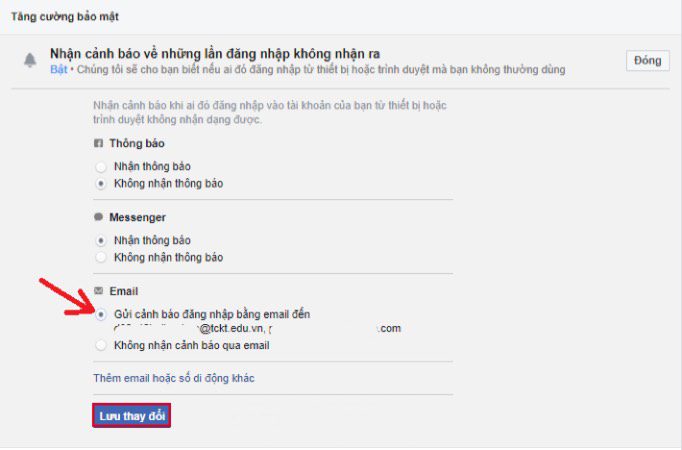
3. Thiết lập chọn bạn bè để liên hệ khi bạn không đăng nhập được
Nếu tài khoản bạn chẳng may bị khóa thì tính năng này rất hữu ích cho bạn. Bạn có thể thiết lập những bạn bè mà bạn tin tưởng để mở khóa cho bạn. Để thực hiện chức năng này bạn thực hiện như sau:
Bước 1: Bạn cũng vào mục Bảo mật và đăng nhập. Tìm chức năng Chọn bạn bè để liên hệ nếu bạn không đăng nhập được > Chọn Chỉnh sửa.
Bước 2: Tiếp theo, nhấn vào phần Chọn bạn bè như hình.
Bước 3: Chọn Người liên lạc đáng tin cậy.
Bước 4: Tại đây, chọn 3 đến 5 người bạn bè mà bạn muốn những người này sẽ giúp đỡ bạn khôi phụ lại tài khoản mật khẩu. Theo mình nên chọn 3 người thôi, vì nhiều quá đến lúc lấy lại mật khẩu sẽ vất vả hơn.
Sau khi nhập xong bạn bấm Xác nhận là hoàn tất. Việc thiết lập liên lạc tin cậy để lấy mật khẩu, Facebook sẽ gửi cho những bạn bè này những mã code. Bạn phải điền các mã code này để lấy lại mật khẩu.
4. Cập nhật thông tin cá nhân chính xác
Với một số cá nhân, trang Facebook không những để chia sẻ những hình ảnh-clip thú vị mà còn là nơi để kiếm tiền. Nhiều người lưu trữ rất nhiều thông tin có giá trị trên tài khoản của mình như thông tin khách hàng, những tin tức cá nhân… Nên một khi mất tài khoản Facebook sẽ mất tất cả. Đây là cách giúp bạn tự xác minh sự liên quan của bản thân với tài khoản Facebook. Với thông tin chính xác thì khi bạn bị mất cơ hội bạn lấy lại tài khoản sẽ cao hơn. Ví dụ những thông tin như tên, tuổi, giới tính, nơi ở, đang làm việc ở đâu….
5. Thiết lập mật khẩu mạnh
Bạn nên thiết lập mật khẩu của mình có độ khó cao, nó sẽ giúp bạn ít có nguy cơ bị trộm mật khẩu. Mật khẩu mạnh thường gồm: chữ thường, chữ in hoa, số và kí hiệu.
Đây là những cách giúp bạn bảo vệ tài khoản Facebook tốt và an toàn nhất. Mình khuyên bạn nên sử dụng tính năng bảo mật 2 lớp để có thể bảo vệ tài khoản tốt nhất. Hy vọng bài viết này hữu ích với bạn!
Chúc các bạn thực hiện thành công!
Bài viết liên quan: 10 thủ thuật hay cho Facebook người dùng nhất định phải biết.
CÔNG TY CỔ PHẦN ĐẦU TƯ VÀ CÔNG NGHỆ QNISOFT
Mọi chi tiết xin liên hệ: https://qnisoft.vn/contact/